ppt参考线怎么调出来
发布时间:2021年06月30日 13:45
ppt的排版也很重要,就像我们用word要进行排版一样,都是为了观看时更加赏心悦目。但是在word中大部分是设置字体、行和段落的排版,而在ppt中的排版就不一样了,它需要借助参考线主要来对文字和图片的排版,那么ppt参考线怎么调出来呢?下面小编给大家讲解下详细步骤。
1、打开一个需要使用参考线的ppt。
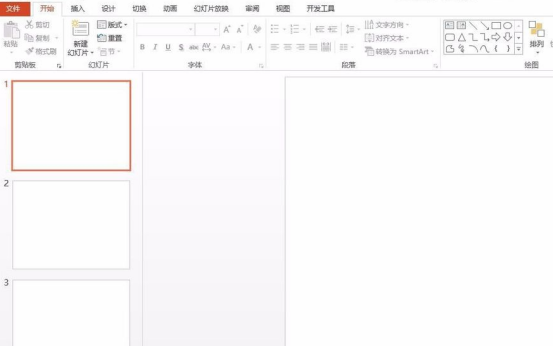
2、切换至“视图”菜单中,勾选上“参考线”,就会出来水平和垂直的两条参考线。
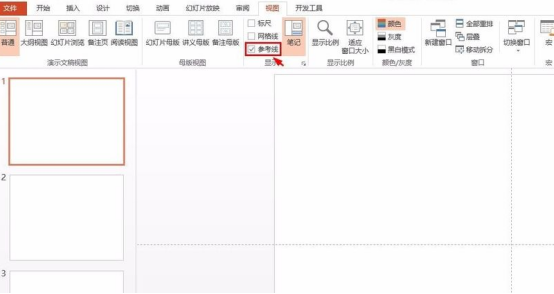
3、在参考线上按住鼠标左键可以任意改变参考线的位置。
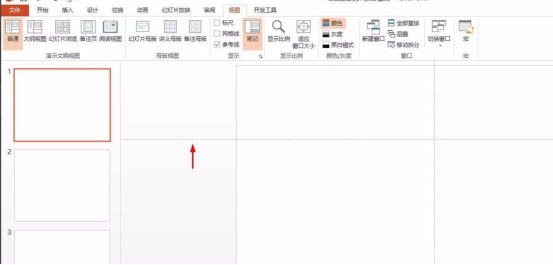
4、在参考线上单击鼠标右键选择“添加垂直参考线”和“添加水平参考线”,可以新增垂直和水平参考线。
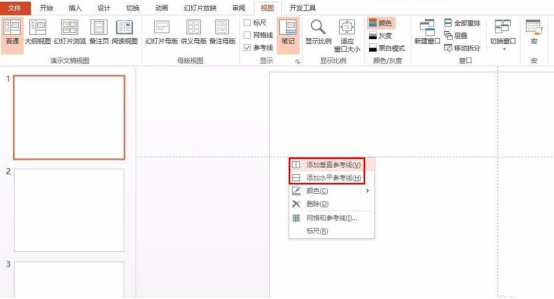
5、如下图所示,新增垂直和水平参考线。鼠标移动选中参考线可以随意的拖动,然后如果是按住Ctrl键盘移动参考线就会复制多一个。
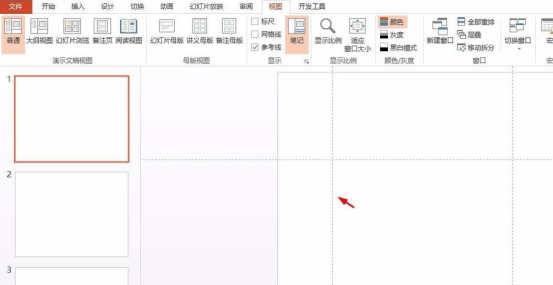
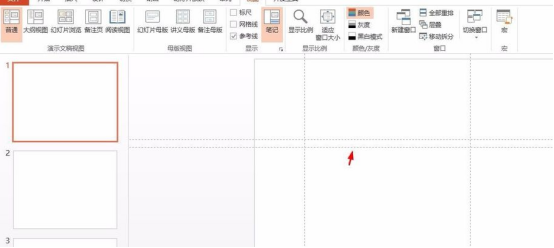
6、根据自己的需要添加水平和垂直参考线,并移动到合适的位置即可。有了参考线,就可以一目了然的来查看自己的排版是否统一,对齐的时候直接对齐到参考线的板式好看多了。
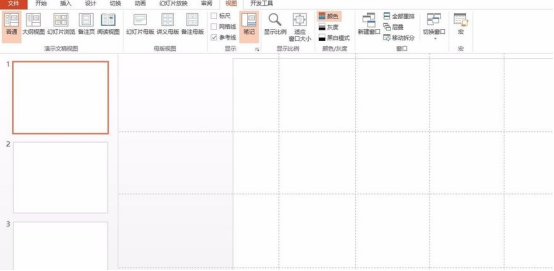
以上就是ppt调出参考线的方法,方法是比较简单的。ppt几乎所有的命令都在菜单栏了,大家可以每种功能都去亲自操作下,这样有助于加深操作。
本篇文章使用以下硬件型号:联想小新Air15;系统版本:win10;软件版本:PPT2013。


